Hàng năm, trên thế giới ghi nhận hàng triệu các trường hợp bị đánh cắp mật khẩu dẫn đến nhiều thất thoát những thông tin về tài chính, thông tin nhạy cảm,… do đó gây ảnh hưởng lớn tới người dùng. Ngày nay, tội phạm mạng không chỉ có động cơ, sáng tạo mà các cuộc tấn công của chúng ngày càng tinh vi hơn. Khi chúng khai thác sức mạnh của công nghệ và internet, thì mọi người cần tăng cường bảo mật trực tuyến một cách thường xuyên hơn.
Mới đây, trong bản cập nhật mới nhất của Windows 11 bản quyền (phiên bản 22H2) Microsoft đã thêm vào một tính năng bảo vệ chống lừa đảo nâng cao trong Microsoft Defender SmartScreen.
Trong blog này, chúng ta sẽ cùng tìm hiểu về cách bảo vệ chống lừa đảo nâng cao giữ an toàn cho mật khẩu của người dùng, các bạn có thể quản lý tính năng này và có thể xem cảnh báo chống lừa đảo trong cổng bảo mật Microsoft Defender for Endpoint.
Tính năng bảo vệ chống lừa đảo nâng cao là gì?
Tính năng bảo vệ chống lừa đảo nâng cao được đưa vào hệ điều hành Windows 11 và tự động phát hiện khi người dùng nhập mật khẩu của họ vào bất kỳ ứng dụng hoặc trang web nào. Windows sẽ tiến hành phân tích trong thời gian thực liệu ứng dụng hoặc trang web có kế nối an toàn với một trang web đáng tin cậy hay không; nếu không, Windows sẽ cho người dùng biết nếu họ đang gặp nguy hiểm. Quản trị viên có thể biết chính xác thời điểm mật khẩu bị đánh cắp và được trang bị để bảo vệ tổ chức tốt hơn. Khi Windows 11 bảo vệ chống lại một cuộc tấn công lừa đảo, thông tin cảnh báo về mối đe dọa đó sẽ bảo vệ những người dùng Windows khác đang tương tác với các ứng dụng và trang web khác cũng đang gặp phải cuộc tấn công tương tự.
Cách thức hoạt động của tính năng bảo vệ chống lừa đảo nâng cao?
Windows sẽ tiến hành phân tích khi mật khẩu được nhập trong thời gian thực. Khi SmartScreen thấy các tín hiệu phù hợp cho biết việc sử dụng mật khẩu được nhập để đăng nhập vào thiết bị Windows không an toàn, nó sẽ bắt đầu hoạt động – cho dù bạn sử dụng Tài khoản Microsoft, Active Directory, Azure Active Directory hay mật khẩu cục bộ.
Đầu tiên, SmartScreen sẽ cho người dùng biết ngay tại thời điểm họ cần thay đổi mật khẩu của mình để giảm khả năng xâm phạm tài nguyên của tổ chức. Thứ hai, nó tự động báo cáo việc sử dụng mật khẩu không an toàn cho bộ phận IT thông qua MDE để có thể theo dõi sự cố.
SmartScreen xác định và bảo vệ chống lại biệc nhập mật khẩu công ty trên các trang web lừa đảo được báo cáo hoặc ứng dụng kết nối với trang web lừa đảo, sử dụng lại mật khẩu trên bất kỳ ứng dụng hoặc trang web nào và mật khẩu được nhập vào các ứng dụng Notepad, Wordpad hoặc Microsoft 365. Defender for EndpointQuản trị viên có thể định cấu hình tình huống nào mà người dùng cuối nhìn thấy cảnh báo thông qua CSP / MDM hoặc Chính sách nhóm. Tính năng này ở chế độ kiểm tra theo mặc định nếu bạn quản lý cài đặt bằng MDM. Chế độ kiểm tra cho phép quản trị viên phân tích việc sử dụng mật khẩu không an toàn trong môi trường của họ thông qua cổng mà không cần cảnh báo người dùng.
Khi thông báo được bật, SmartScreen hiển thị cảnh báo hộp thoại chặn nhắc người dùng thay đổi mật khẩu của họ nếu họ nhập mật khẩu vào một trang web lừa đảo trong bất kỳ trình duyệt Chromium nào hoặc vào một ứng dụng kết nối với một trang web lừa đảo.
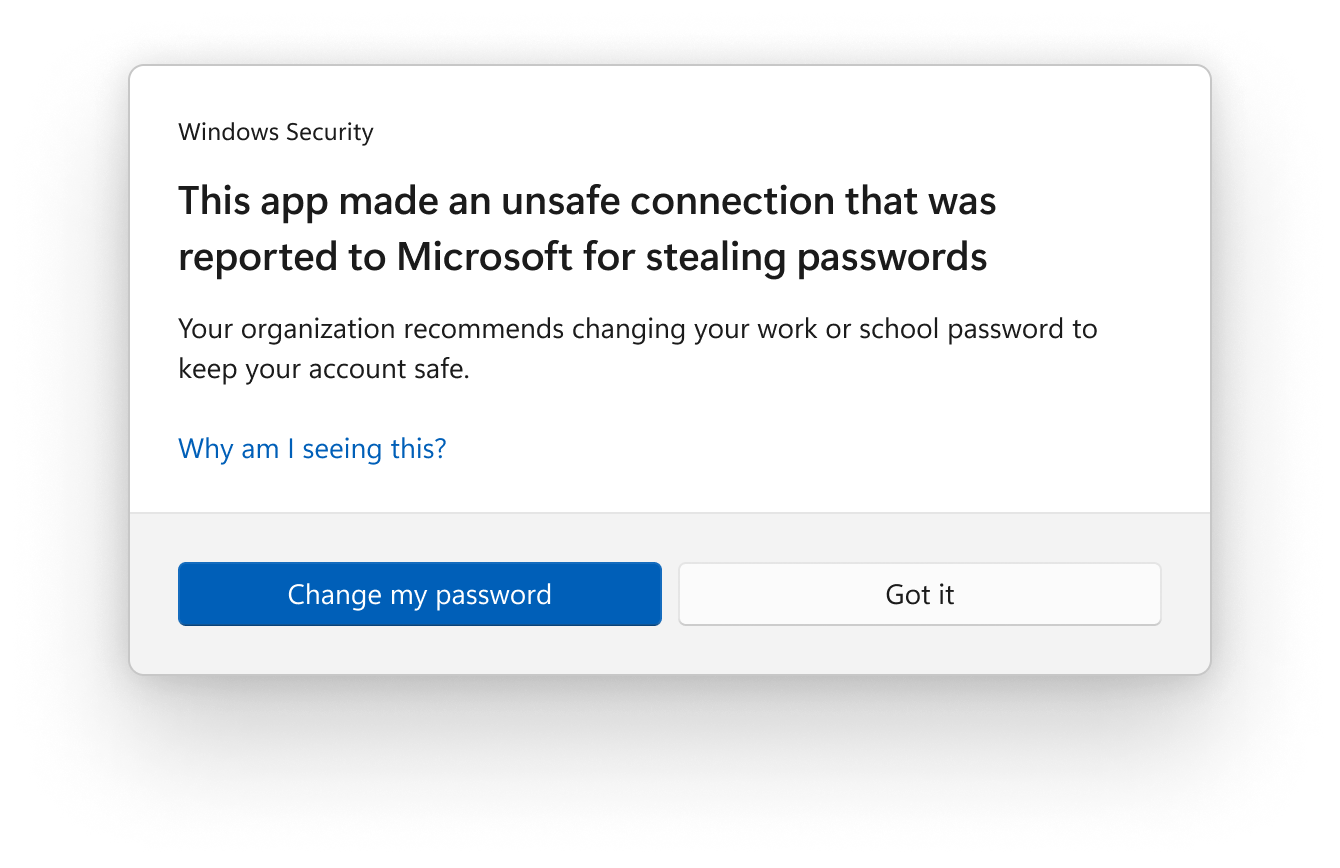
Khi người dùng chọn “Change my password”, ứng dụng Cài đặt Windows bật lên khu vực mà người dùng có thể thay đổi mật khẩu thiết bị của họ.
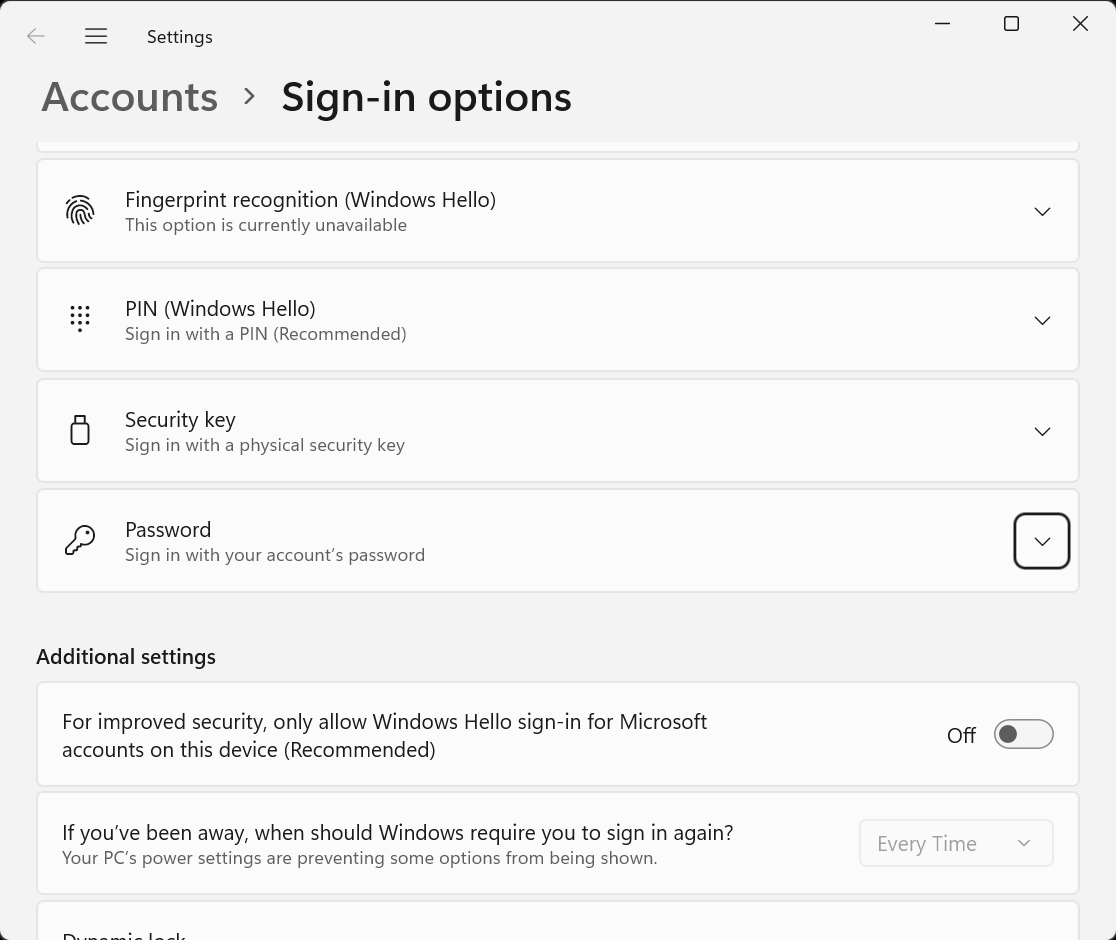
Nếu không có tính năng này, người dùng có thể vô tình cung cấp thông tin xác thực của họ cho những kẻ tấn công trên một trang web lừa đảo. SmartScreen được thiết kế như một biện pháp bảo vệ cuối cùng để giúp người dùng nhận ra những nội dung không an toàn.
Ngoài ra, SmartScreen có thể thúc đẩy hành vi sử dụng mật khẩu của người dùng tốt hơn. Nếu người dùng cố gắng sử dụng tài khoản Microsoft Azure AD, Active Directory hoặc mật khẩu cục bộ (bất kỳ cái nào được sử dụng để đăng nhập vào thiết bị Windows) trên bất kỳ trang web hoặc ứng dụng nào, chẳng hạn như trên mạng xã hội, họ sẽ thấy cảnh báo sử dụng mật khẩu mạnh, mật khẩu duy nhất để giữ thông tin của họ an toàn. Hộp thoại nhắc người dùng thay đổi mật khẩu công ty của họ để ngăn việc sử dụng lại trên một trang web không phải của công ty.

Nếu người dùng cố gắng lưu trữ mật khẩu của họ cục bộ, như trong Notepad hoặc trong bất kỳ ứng dụng Microsoft 365 nào, Windows 11 sẽ cảnh báo họ rằng đây là một hành vi không an toàn và khuyến khích họ xóa nó khỏi tệp.
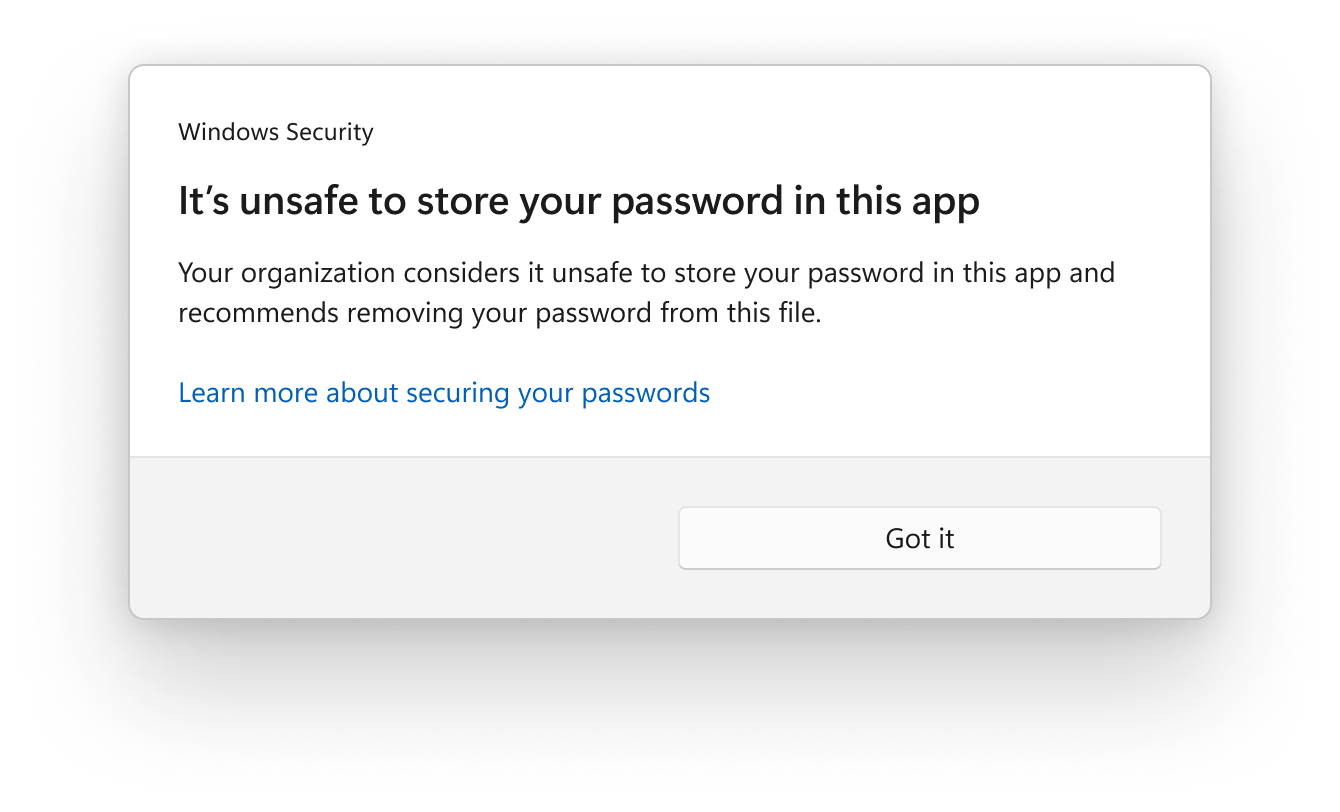
Cách triển khai bảo vệ chống lừa đảo cho người dùng cuối
Từ góc độ của IT trong doanh nghiệp, bạn có thể tùy chỉnh thông báo nào xuất hiện cho người dùng cuối của mình thông qua các chính sách Intune. Để truy cập cài đặt SmartScreen trong Danh mục cài đặt, hãy làm theo các bước bên dưới:
- Trong trung tâm quản trị Microsoft Endpoint Manager, điều hướng đến Devices
- Trong Policy chọn Configuration Profiles
- Chọn Create Profile và chọn Windows 10 and later làm nền tảng.
- Chọn danh mục Settings làm loại cấu hình.
- Điền vào các thiết bị bạn muốn trong phần Basics. Trong Configuration settings chọn + Add Settings
- Tìm cài đặt 4 tính năng trong SmartScreen, trong trình đơn thả xuống Enhanced Phishing Protection và chọn tất cả (Notify Malicious, Notify Password Reuse, Notify Unsafe App, Service Enabled).

Xem cảnh báo lừa đảo trong cổng Defender for Endpoint
SmartScreen tích hợp nguyên bản với cổng MDE nếu tổ chức của bạn có giấy phép MDE. Để xem cảnh báo từ SmartScreen, hãy đảm bảo đã bật cài đặt Service Enabled và làm theo các bước sau:
- Trong trung tâm quản trị Defender for Endpoint điều hướng tới Alerts, bên dưới Incidents & Alerts.
- Tìm kiếm “Enhanced Phishing Protection” để có thể xem các cảnh báo do tính năng này tạo ra.
Tóm lại, SmartScreen phát hiện và bảo vệ các thiết bị Windows 11 khỏi các cuộc tấn công vào thông tin đăng nhập của tổ chức, doanh nghiệp khi chúng xảy ra. Bằng cách nhắc người dùng thay đổi mật khẩu của họ, SmartScreen giảm thiểu khả năng thông tin xác thực được sử dụng sai mục đích gây hại tới tổ chức của bạn.
| CHỨNG NHẬN ĐỐI TÁC BẢN QUYỀN SOFT365 - CÁC HÃNG PHẦN MỀM TRÊN THẾ GIỚI |
| THÔNG TIN LIÊN HỆ TƯ VẤN MUA PHẦN MỀM BẢN QUYỀN TẠI SOFT365 |
| Công ty TNHH Thương mại và dịch vụ TSG Địa chỉ: Hà Nội: Tầng 2, Tòa nhà ATS, 252 Hoàng Quốc Việt, Bắc Từ Liêm, Hà Nội Hồ Chí Minh: Tầng 5, tòa nhà GIC, số 89 Vạn Kiếp, phường 03, quận Bình Thạnh, TP HCM Website: www.soft365.vn - store.soft365.vn | Email: info@tsg.net.vn Điện thoại: 024 7305 0506 | 028 7308 0508
Gặp tổng đài tư vấn: 0936 362 158 | info@tsg.net.vn GIẢI PHÁP HÀNG ĐẦU - DỊCH VỤ HOÀN HẢO |
SOFT365 - ĐỐI TÁC ỦY QUYỀN CỦA CÁC HÃNG PHẦN MỀM NỔI TIẾNG TRÊN THẾ GIỚI |
